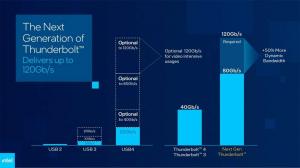Slik legger du til en widget på låseskjermen i iOS 16
iOS 16 er den siste oppdateringen til Apples langvarige iPhone-programvare, og den kommer med en rekke justeringer og tillegg – en slik funksjon lar deg små widgets til telefonens låseskjerm.
Disse låseskjerm-widgetene ligner på komplikasjonene som er tilgjengelige på Apple klokke, og mye mindre generelt enn Home Screen-widgetene som allerede er tilgjengelige på iOS.
De er likevel veldig nyttige, og vil bli mer nyttige når flere apputviklere tar tak i iOS 16 og bygge disse funksjonene inn i appene deres.
For øyeblikket er det låseskjerm-widgeter for kalender, batteri, Fitness-appen og nyheter – blant noen få andre. Se nedenfor for den enkleste måten å legge til en på telefonen.
Dette trenger du:
Kortversjonen
- Vekk iPhone fra dvale, og hold nede på låseskjermen
- Trykk på Tilpass
- Trykk på legg til widgeter
- Velg fra listen
- Trykk på X og deretter Ferdig
-
Steg
1 - Vekk iPhone fra dvale, og hold nede på låseskjermen
-
Steg
2 - Trykk på Tilpass
-
Steg
3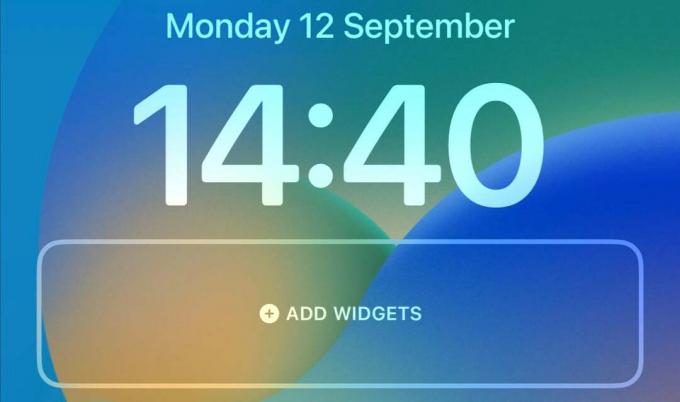
Under klokken skal det være en tekstlinje som sier Legg til widgets – trykk på denne.
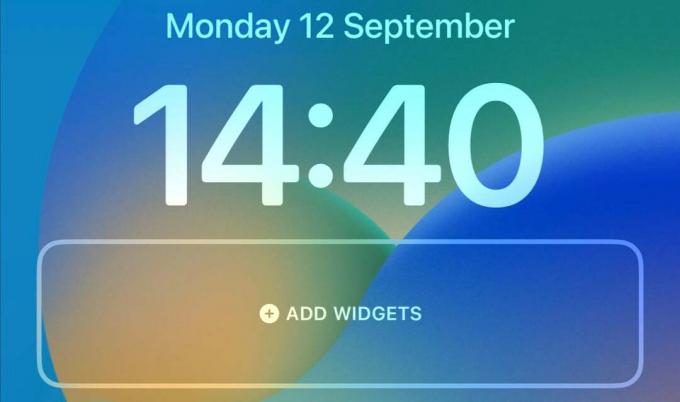
-
Steg
4 - Velg fra listen
-
Steg
5 - Trykk på X og deretter Ferdig
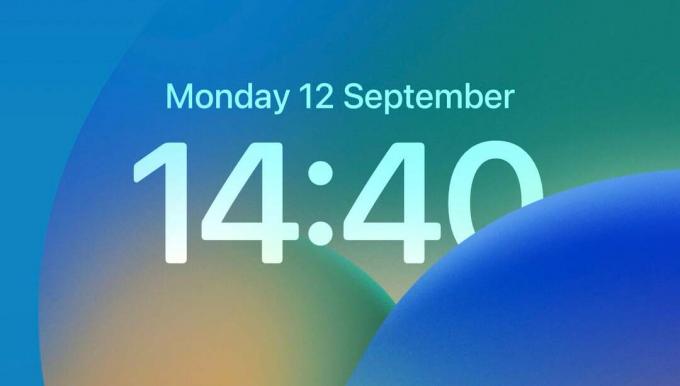
Til å begynne med, lås opp iPhone og hold nede på låseskjermen til du kommer til en ny startskjermvalgskjerm.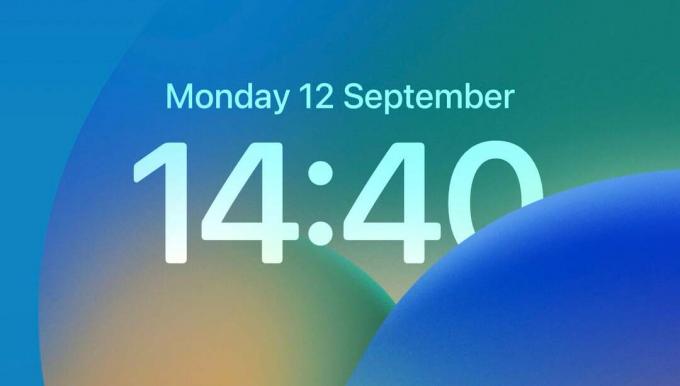
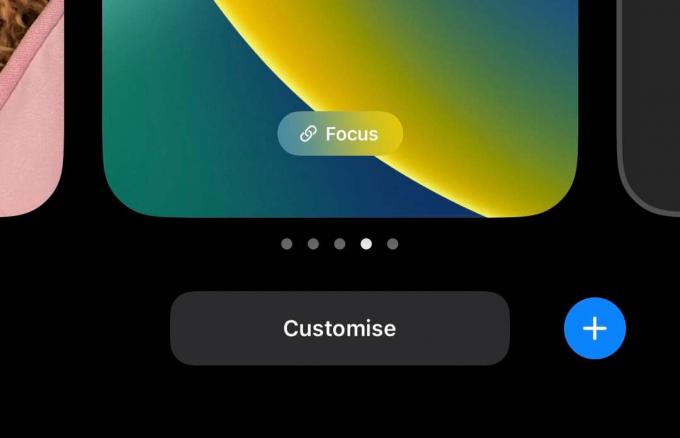
Deretter trykker du på den store knappen nederst som sier Tilpass. Dette fremhever deretter visse punkter på låseskjermen som kan tilpasses. Hvis du noen gang har brukt en Apple Watch, vil dette føles veldig kjent.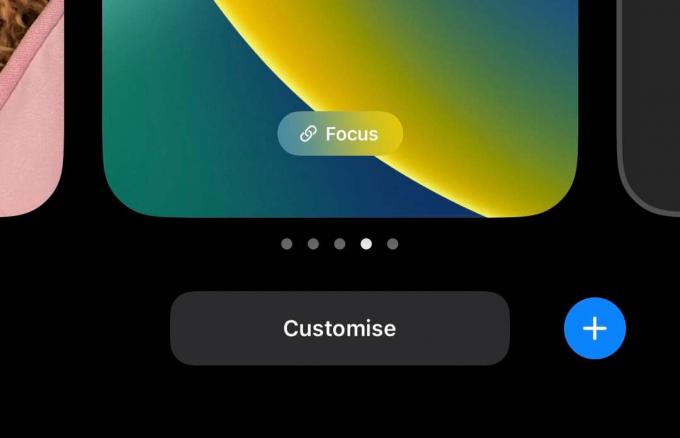
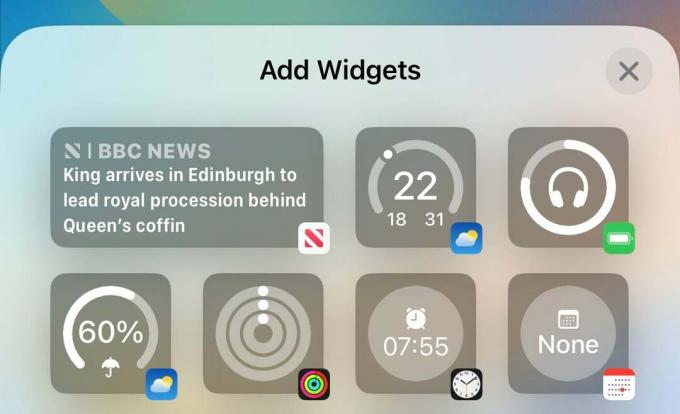
Når du har trykket på Legg til widgeter, vises alle tilgjengelige widgeter. Du kan enten søke med widgetene selv eller via apper. Når du fant en (eller opptil fire) du vil ha, trykker du på den og de vil sitte rett under klokken.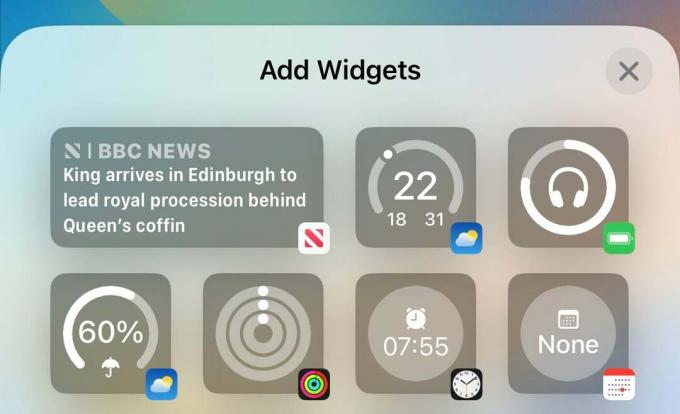
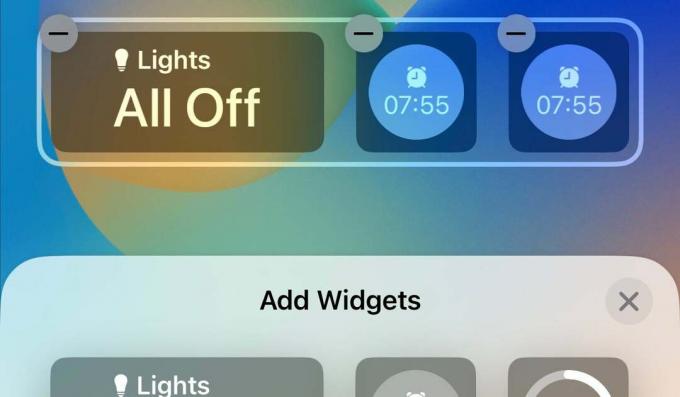
Når du har valgt widgetene du vil ha, trykker du på den lille X-en i hjørnet og trykker på Ferdig. Nå har du lagt til en widget på låseskjermen.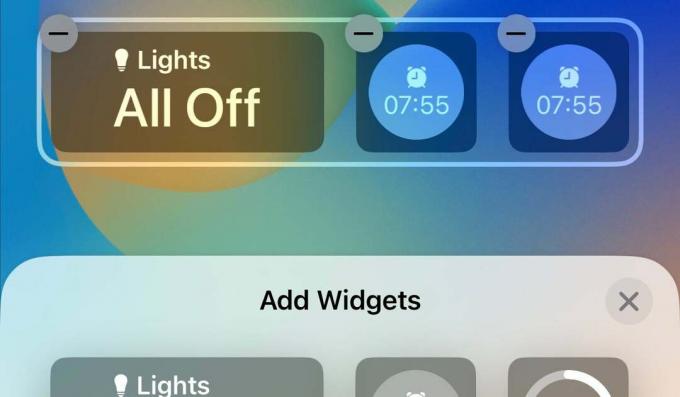
Feilsøking
I betastadiet har widgetene kun vært fra Apple. Tredjepartsalternativer vil imidlertid bli tilgjengelige.
Du vil kanskje like…
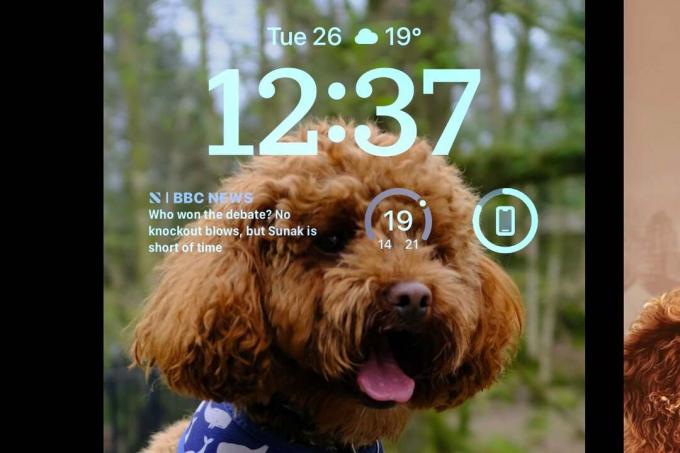
Hvordan endre og tilpasse låseskjermen i iOS 16
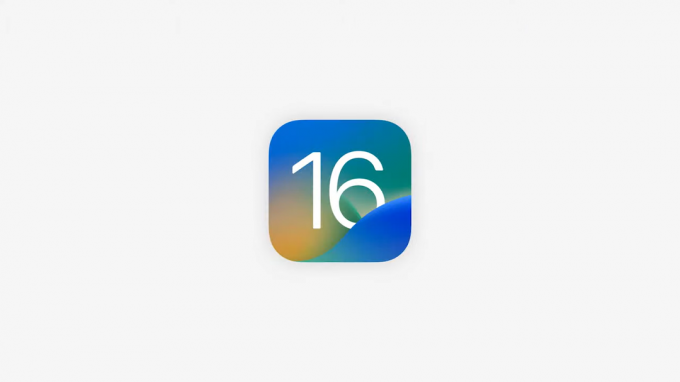
Slik deaktiverer du den nye iPhone-søkelinjen i iOS 16

Slik redigerer du en iMessage på en iPhone med iOS 16
Hvorfor stole på journalistikken vår?
Trusted Reviews ble grunnlagt i 2004 og eksisterer for å gi våre lesere grundige, objektive og uavhengige råd om hva de skal kjøpe.
I dag har vi millioner av brukere i måneden fra hele verden, og vurderer mer enn 1000 produkter i året.